6 τρόποι για να ενημερώσετε τα προγράμματα οδήγησης στα Windows 11

Ανακαλύψτε πώς να ενημερώσετε τα προγράμματα οδήγησης στα Windows 11 για να βελτιώσετε τη συμβατότητα και τις επιδόσεις.
Στα Windows 10, το σφάλμα "Λείπει το πρόγραμμα οδήγησης ACPI Asus, εγκαταστήστε το πρόγραμμα οδήγησης Asus ACPI". εμφανίζεται συχνά. Τις περισσότερες φορές, συμβαίνει επειδή τα Windows 10 δεν είναι συμβατά με τα προγράμματα οδήγησης ACPI που παρέχουν την υπηρεσία Hotkey. Μην πανικοβληθείτε αν αντιμετωπίσετε αυτό το πρόβλημα. Για τη διόρθωση του σφάλματος μπορεί να χρησιμοποιηθεί μία από τις δύο μεθόδους που αναφέρονται παρακάτω.
Τι είναι τα προγράμματα οδήγησης ACPI;
Η προδιαγραφή διαχείρισης ενέργειας που ονομάζεται Asus ACPI (Advanced Configuration and Power Interface), η οποία δημιουργήθηκε από την Toshiba, τη Microsoft και την Intel, είναι υπεύθυνη για τη διευκόλυνση της επικοινωνίας μεταξύ του λειτουργικού συστήματος Windows και του υλικού που διαθέτει PnP (Plug and Play) και διαχείριση ενέργειας λειτουργίες. Για παράδειγμα, το λειτουργικό σύστημα Windows χρησιμοποιεί το πρωτόκολλο ACPI για να ρυθμίζει την τροφοδοσία των εσωτερικών συσκευών υλικού όταν ο υπολογιστής σας μπαίνει σε κατάσταση αδρανοποίησης.
Συνιστώμενες μέθοδοι από ειδικούς για τη διόρθωση προβλημάτων προγράμματος οδήγησης Asus ACPI στα Windows 10
Μέθοδος 1: Απεγκαταστήστε τα πλήκτρα πρόσβασης ASUS
Τα πλήκτρα συντόμευσης της ASUS φαίνεται να έχουν αναπτύξει μια σύγκρουση με τα προγράμματα οδήγησης της ASUS. Αυτό το ζήτημα θα διορθωθεί στο μέλλον, αλλά μέχρι να κυκλοφορήσει μια ενημέρωση, οι ειδικοί συνιστούν την κατάργηση των εφαρμογών ASUS Hotkeys προς το παρόν. Εδώ είναι τα βήματα:
Βήμα 1: Πατήστε Win + X για να εκκινήσετε το μενού Power Windows και επιλέξτε Πίνακας Ελέγχου από τη λίστα.
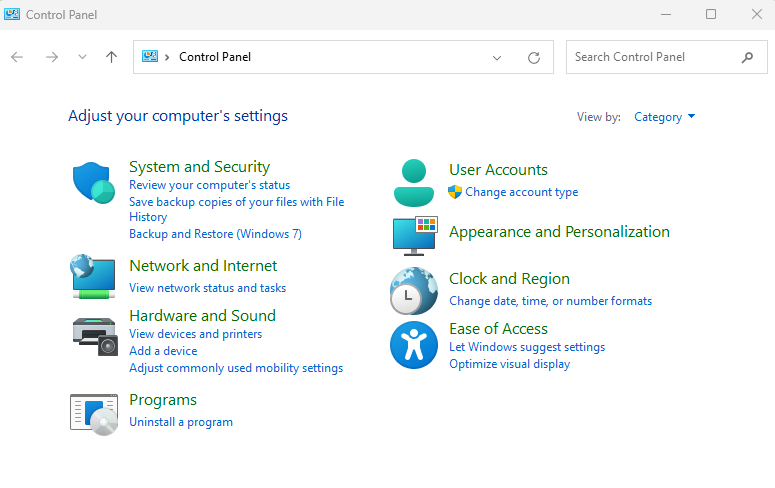
Βήμα 2: Κάντε κλικ στο εικονίδιο Προγράμματα στο πλαίσιο Πίνακας Ελέγχου και στη συνέχεια κάντε κλικ στο Πρόγραμμα και δυνατότητες.
Βήμα 3: Θα εμφανιστεί μια λίστα εφαρμογών όπου πρέπει να εντοπίσετε και να κάνετε κλικ στα πλήκτρα πρόσβασης ASUS και, στη συνέχεια, να κάνετε κλικ στο κουμπί Κατάργηση εγκατάστασης.
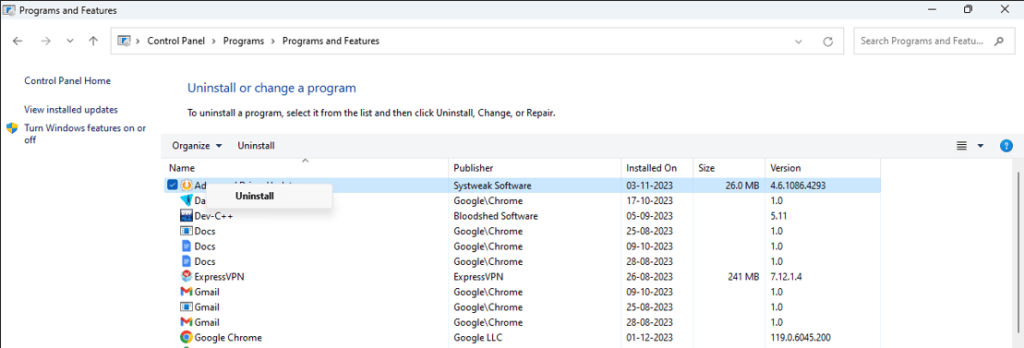
Βήμα 4: Επανεκκινήστε τον υπολογιστή σας και ελέγξτε εάν το πρόβλημα έχει επιλυθεί.
Μέθοδος 2: Ενημερώστε τα προγράμματα οδήγησης ACPI
Η επόμενη μέθοδος για την επίλυση του προβλήματος του προγράμματος οδήγησης ACPI στα Windows 10 είναι η ενημέρωση των προγραμμάτων οδήγησης. Υπάρχουν δύο τρόποι ενημέρωσης των προγραμμάτων οδήγησης. Έχουμε εξηγήσει και τις δύο μεθόδους εδώ:
Χρησιμοποιήστε τη Διαχείριση Συσκευών
Η Διαχείριση Συσκευών είναι μια ενσωματωμένη δυνατότητα που βοηθά τους χρήστες των Windows να ενημερώνουν τα προγράμματα οδήγησης στον υπολογιστή. Ακολουθούν τα βήματα για να χρησιμοποιήσετε αυτό το εργαλείο:
Βήμα 1: Πατήστε Windows + R για να ανοίξετε το πλαίσιο Εκτέλεση.
Βήμα 2: Πληκτρολογήστε "devmgmt.msc" και κάντε κλικ στο κουμπί ΟΚ και θα ανοίξει η Διαχείριση Συσκευών.
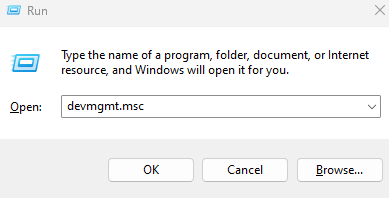
Βήμα 3: Στη λίστα προγραμμάτων οδήγησης, αναζητήστε προγράμματα οδήγησης ACPI και κάντε δεξί κλικ πάνω τους για να εμφανιστεί το μενού περιβάλλοντος.
Βήμα 4: Επιλέξτε «Ενημέρωση προγράμματος οδήγησης» από τη λίστα και ακολουθήστε τις οδηγίες στην οθόνη για να ολοκληρώσετε την ενημέρωση του προγράμματος οδήγησης.
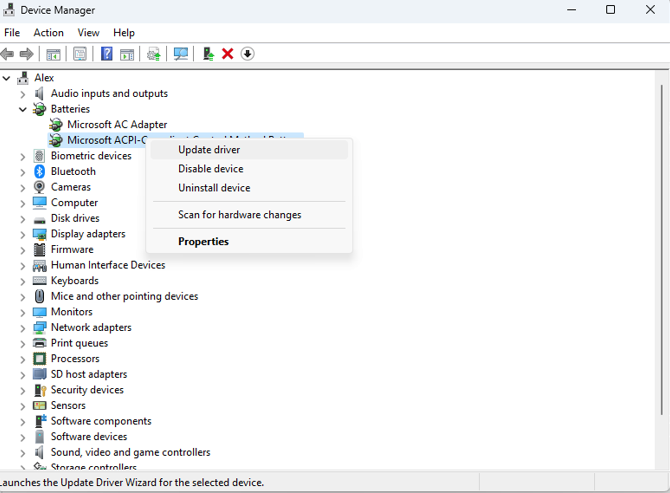
Βήμα 5: Επανεκκινήστε τον υπολογιστή σας μετά την ενημέρωση του προγράμματος οδήγησης για να ισχύσουν οι αλλαγές.
Χρησιμοποιήστε το Smart Driver Care
Υπάρχει μια εναλλακτική και ευκολότερη μέθοδος ενημέρωσης προγραμμάτων οδήγησης και αυτή είναι η χρήση ενός προγράμματος ενημέρωσης προγραμμάτων οδήγησης τρίτου κατασκευαστή, όπως το Smart Driver Care. Ακολουθούν τα βήματα για να χρησιμοποιήσετε αυτήν την εφαρμογή:
Βήμα 1: Κατεβάστε το Smart Driver Care κάνοντας κλικ στο κουμπί Λήψη που παρέχεται παρακάτω ή χρησιμοποιήστε τον επίσημο σύνδεσμο για να αποκτήσετε αυτήν την εφαρμογή.
Βήμα 2: Αφού ολοκληρωθεί η λήψη του προγράμματος εγκατάστασης της εφαρμογής, κάντε διπλό κλικ σε αυτό για να το εκκινήσετε και ακολουθήστε τις οδηγίες για να εγκαταστήσετε την εφαρμογή.
Βήμα 3: Αφού εγκατασταθεί η εφαρμογή, ανοίξτε την εφαρμογή και κάντε κλικ στο κουμπί Σάρωση προγραμμάτων οδήγησης.
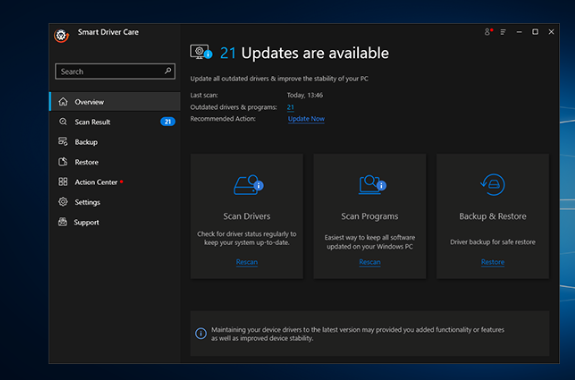
Βήμα 4: Αφού ολοκληρωθεί η σάρωση, θα εμφανιστεί στην οθόνη σας μια λίστα με ανωμαλίες του προγράμματος οδήγησης.
Βήμα 5: Εντοπίστε το πρόγραμμα οδήγησης ACPI και κάντε κλικ στο σύνδεσμο Ενημέρωση δίπλα του.
Βήμα 6: Περιμένετε να ολοκληρωθεί η διαδικασία ενημέρωσης του προγράμματος οδήγησης και, στη συνέχεια, επανεκκινήστε τον υπολογιστή σας.
Η τελευταία λέξη σχετικά με τον τρόπο επίλυσης προβλημάτων προγραμμάτων οδήγησης Asus ACPI στα Windows 10
Οι προαναφερθείσες λύσεις μπορεί να είναι χρήσιμες εάν η συσκευή σας αντιμετωπίζει προβλήματα λόγω του σφάλματος έλλειψης προγράμματος οδήγησης Asus ACPI. Χρησιμοποιήστε τα όπως κρίνετε σκόπιμο για να αφαιρέσετε προβλήματα από τον υπολογιστή σας.
Ενημερώστε μας στα σχόλια εάν αντιμετωπίζετε άλλα προβλήματα ή εάν κολλήσετε. θα χαρούμε να βοηθήσουμε. Μπορείτε επίσης να μας βρείτε στο Facebook, το Twitter, το YouTube, το Instagram, το Flipboard και το Pinterest.
Ανακαλύψτε πώς να ενημερώσετε τα προγράμματα οδήγησης στα Windows 11 για να βελτιώσετε τη συμβατότητα και τις επιδόσεις.
Ανακαλύψτε πώς να αλλάξετε το χρώμα της γραμμής εργασιών στα Windows 11 με απλές μεθόδους για να προσαρμόσετε την εμφάνιση του υπολογιστή σας.
Όλα όσα πρέπει να γνωρίζετε για να δημιουργήσετε έναν νέο λογαριασμό χρήστη στα Windows 11, είτε τοπικό είτε διαδικτυακό.
Μάθετε πώς να εγκαταστήσετε τα Windows 11 χωρίς TPM χρησιμοποιώντας διαφορετικές μεθόδους για να παρακάμψετε τις απαιτήσεις ασφαλείας. Διαβάστε τον οδηγό μας για πληροφορίες και λύσεις.
Τα στιγμιότυπα οθόνης στα Windows 11 περιλαμβάνουν ποικιλία μεθόδων, συμπεριλαμβανομένων των Print Screen, Snip & Sketch και περισσότερο. Μάθετε πώς να τα χρησιμοποιήσετε!
Ανακαλύψτε πού βρίσκεται το My Computer στα Windows 11 και πώς να το επαναφέρετε εύκολα. Χρήσιμες μέθοδοι για Γενικές Χρήστες και Προχωρημένους.
Ανακαλύψτε πώς να σηκώσετε το χέρι στο Zoom με εύκολο και κατανοητό τρόπο. Ιδανικό για ομάδες τηλεδιάσκεψης. Δείτε λεπτομέρειες στα βήματα!
Το Zoom είναι μία από τις πιο δημοφιλείς εφαρμογές απομακρυσμένης συνεργασίας. Αποκαλύπτουμε χρήσιμες λύσεις για φαινόμενα ήχου και βίντεο.
Μην δημοσιεύετε τις φωτογραφίες σας δωρεάν στο Instagram όταν μπορείτε να πληρωθείτε για αυτές. Διαβάστε και μάθετε πώς να κερδίσετε χρήματα στο Instagram και να αξιοποιήσετε στο έπακρο αυτήν την πλατφόρμα κοινωνικής δικτύωσης.
Μάθετε πώς να επεξεργάζεστε και να αφαιρείτε μεταδεδομένα PDF με ευκολία. Αυτός ο οδηγός θα σας βοηθήσει να επεξεργαστείτε ή να αφαιρέσετε εύκολα τα μεταδεδομένα PDF με μερικούς εύκολους τρόπους.
Γνωρίζετε ότι το Facebook έχει μια πλήρη λίστα με τις επαφές του τηλεφωνικού σας καταλόγου μαζί με το όνομα, τον αριθμό και τη διεύθυνση email τους.
Το πρόβλημα μπορεί να εμποδίσει τη σωστή λειτουργία του υπολογιστή σας και μπορεί να χρειαστεί να αλλάξετε τις ρυθμίσεις ασφαλείας ή να ενημερώσετε τα προγράμματα οδήγησης για να τις διορθώσετε.
Αυτό το ιστολόγιο θα βοηθήσει τους αναγνώστες να μετατρέψουν το USB με δυνατότητα εκκίνησης σε αρχείο ISO χρησιμοποιώντας λογισμικό τρίτων κατασκευαστών που είναι δωρεάν στη χρήση και ασφαλές από κακόβουλο λογισμικό.
Αντιμετώπισε τον κωδικό σφάλματος 0x8007139F του Windows Defender και δυσκολεύεστε να εκτελέσετε σαρώσεις; Ακολουθούν τρόποι με τους οποίους μπορείτε να διορθώσετε το πρόβλημα.
Αυτός ο περιεκτικός οδηγός θα σας βοηθήσει να διορθώσετε το «Σφάλμα χρονοπρογραμματιστή εργασιών 0xe0434352» στον υπολογιστή σας με Windows 11/10. Δείτε τις διορθώσεις τώρα.
Το σφάλμα Windows LiveKernelEvent 117 προκαλεί απροσδόκητο πάγωμα ή απροσδόκητη διακοπή λειτουργίας του υπολογιστή σας. Μάθετε πώς να το διαγνώσετε και να το διορθώσετε με βήματα που προτείνουν οι ειδικοί.
Αυτό το ιστολόγιο θα βοηθήσει τους αναγνώστες να διορθώσουν το PowerPoint δεν θα μου επιτρέψει να εγγράψω προβλήματα ήχου σε υπολογιστή με Windows και ακόμη και να προτείνω άλλα υποκατάστατα εγγραφής οθόνης.
Αναρωτιέστε πώς να γράψετε σε ένα έγγραφο PDF αφού πρέπει να συμπληρώσετε φόρμες, να προσθέσετε σχολιασμούς και να βάλετε τις υπογραφές σας. Βρήκατε τη σωστή ανάρτηση, διαβάστε!
Αυτό το ιστολόγιο θα βοηθήσει τους χρήστες να αφαιρέσουν το υδατογράφημα Απαιτήσεις συστήματος που δεν πληρούνται για να απολαύσουν μια πιο ομαλή και ασφαλή εμπειρία με τα Windows 11, καθώς και μια πιο καθαρή επιφάνεια εργασίας.
Αυτό το ιστολόγιο θα βοηθήσει τους χρήστες MacBook να κατανοήσουν γιατί παρουσιάζονται τα προβλήματα με την ροζ οθόνη και πώς να τα διορθώσουν με γρήγορα και απλά βήματα.
Δείτε πώς μπορείτε να διατηρείτε τους κωδικούς πρόσβασής σας στον Microsoft Edge υπό έλεγχο και να αποτρέψετε το πρόγραμμα περιήγησης από το να αποθηκεύει τυχόν μελλοντικούς κωδικούς πρόσβασης.
Ακολουθήστε αυτόν τον οδηγό για το πώς να αλλάξετε το φόντο σας και να κάνετε την επιφάνεια εργασίας σας να φαίνεται θετικά μοναδική στα Windows 11.
Ανακαλύψτε πώς να ενεργοποιήσετε τις εισερχόμενες συνδέσεις απομακρυσμένης επιφάνειας εργασίας στα Windows 10 και να αποκτήσετε πρόσβαση στον υπολογιστή σας απομακρυσμένα.
Ανακαλύψτε πώς να ρυθμίσετε τη φωτεινότητα της οθόνης στα Windows 10 για καλύτερη οπτική εμπειρία και διάρκεια ζωής μπαταρίας.
Ακολουθεί ένας οδηγός για το πώς να αλλάξετε το θέμα, το χρώμα και πολλά άλλα στα Windows 11 για να δημιουργήσετε μια εκπληκτική εμπειρία επιφάνειας εργασίας.
Αν έχετε πρόβλημα με τον ήχο στον υπολογιστή σας με Windows 10, ακολουθήστε αυτά τα βήματα για να επαναφέρετε τον ήχο άμεσα.
Ανακαλύψτε πώς να συγχρονίσετε τις ρυθμίσεις σας στα Windows 10 με απόλυτη ευκολία. Αυτή η οδηγία θα σας καθοδηγήσει στη διαδικασία συγχρονισμού.
Ανακαλύψτε πώς να δείτε λεπτομερείς πληροφορίες για το υλικό και το λογισμικό του υπολογιστή σας στα Windows 10 με τον οδηγό μας.
Μάθετε πώς να διατηρείτε την κατάσταση σας διαθέσιμη στο Microsoft Teams για καλύτερη επικοινωνία χρησιμοποιώντας απλές ρυθμίσεις.
Ανακαλύψτε πώς να προβάλλετε τους αποθηκευμένους κωδικούς πρόσβασης στο Google Chrome με απλές και ασφαλείς μεθόδους.


























